大家知道pc3000怎么做硬盘镜像修复坏硬盘数据吗?可能有的朋友还不清楚,那么现在小编就和大家一起分享一下pc3000做硬盘镜像修复坏硬盘数据的教程,希望可以帮助到大家哦。
1、首先,我们插入这2个硬盘到pc3000设备上,设备连到正常可用的电脑上,打开pc3000如下图,点击打开de工具,就是下图这个图标位置。
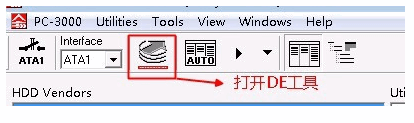
2、所谓de工具就是克隆你的坏硬盘数据做镜像,打开后是独立的窗口,点击新建任务下图位置。
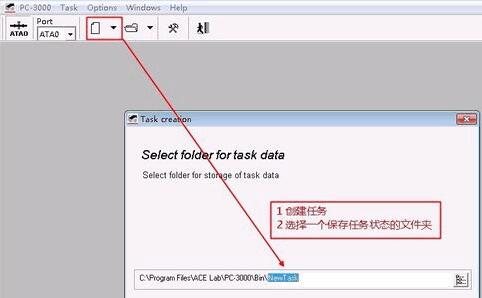
3、选择源盘就是你的坏的硬盘,它会列出所有的硬盘,包括我们电脑上的,pc3000设备上的,下图给了说明,大家自行区分,注意看pc3000上ata1和ata2哪个是坏道硬盘就选那个。

4、选好以后点击next,勾选make data copy就是克隆镜像的意思,然后点next。
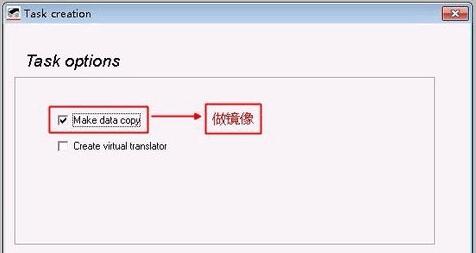
5、然后就是选目标硬盘了,就是选我们空的好的硬盘,别选到坏的那个硬盘了,也别选到电脑上的硬盘了。
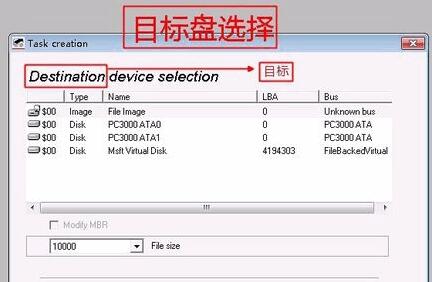
6、选好后点击next就直接点ok了。
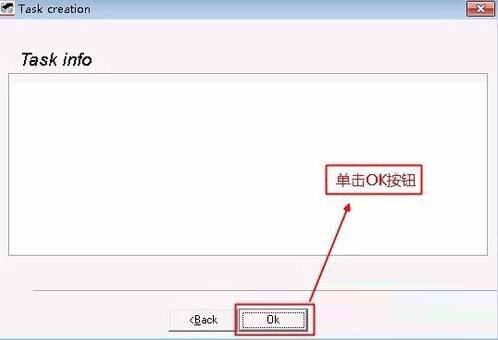
7、然后就点击三角形图标开始执行克隆镜像操作。

8、镜像制作完成后会显示complete。
参数设置介绍:
以上就是整个镜像克隆过程了,但我们硬盘其实是有坏道的,不能直接完全的克隆,如果你之前用坏道扫描软件知道哪些扇区是好的,哪些是坏的,那么我们可以直接先去设置一下,只克隆好的部分,如下图这样只克隆某个好的起始扇区和结束扇区再克隆镜像,这样能保证硬盘的坏道不会继续扩散,好的克隆完成后再去克隆坏扇区部分,这样能先把好扇区的文件全部恢复出来再去解决坏扇区的数据。
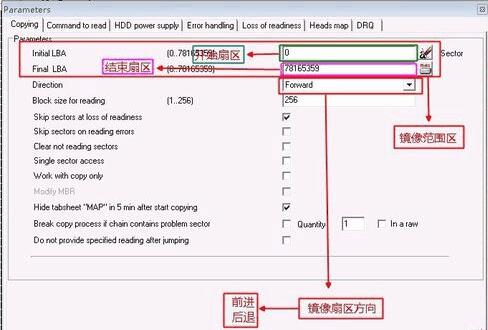
上图是克隆参数设置界面,下图是设置界面的错误处理参数设置。
也就是说遇到克隆错误的时候的处理方式,可以设置尝试读取的次数和跳过扇区的数量。
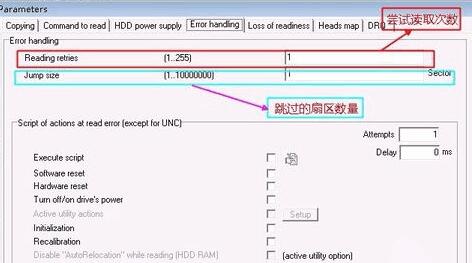
下图是硬盘指示灯的状态。
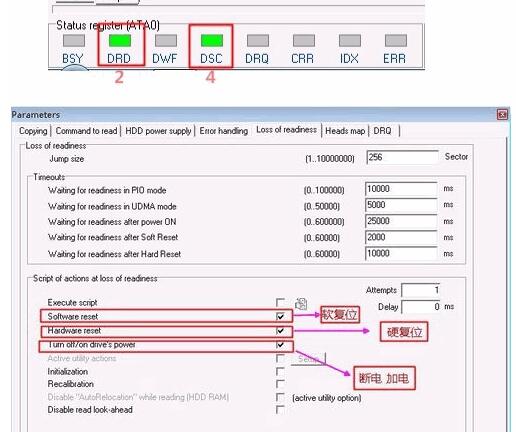
上图是设置选项Loss of readiness的参数设置,意思就是硬盘不就绪不复位,其中可以勾选软复位,硬复位和断电以及加电,这些选项相对来说就有点复杂了,我们可以看看使用说明书来对照使用。
以上就是小编分享的pc3000做硬盘镜像修复坏硬盘数据的教,还不太清楚的朋友可以来学习一下哦。
- Win11打开方式选择其他应用没反应怎么办?【有效解决】
- WPS如何在文档中添加pdf文件?WPS导入PDF文件的方法
- MSDN我告诉你怎么U盘安装?MSDN我告诉你U盘安装教程
- Wps如何打开修订模式?Wps添加修订批注的教程
- Excel不能新建工作表怎么办?Excel无法新建工作表的解决方法
- Word求和∑怎么打?Word求和∑打出方法介绍
- PPT字体倒着怎么设置?PPT字体倒着设置教程
- 华为MateBook 14何用U盘重装?U盘重装MateBook 14笔记本的方法
- Word文档前面空白字却上不去怎么办?
- 网页无法访问如何解决?电脑无法访问网页的解决方法
- Win11电脑软件打开闪退怎么修复?Win11个别软件一打开就闪退解决教程
- Edge浏览器发现按钮怎么关闭?Edge浏览器右上角必应图标关闭教程
- WPS无法连接网络怎么解决?WPS显示无网络连接的解决教程
- 电脑没系统了用U盘怎么重装系统?
- Win10提示vac无法验证你的游戏会话怎么办?提示vac无法验证你的游戏会话的解决方法
- MSDN哪个是Win10专业版?Win10专业版MSDN怎么找?
- MSDN哪个是Win7纯净版?MSDN是纯净版系统吗?
- Win10删了Office怎么恢复?Win10找回删除Office的方法
- 腾讯手游助手怎么双开软件?腾讯手游助手多开的方法
- Word怎么打出一条横线?Word画一条横线的方法
- Wps插入视频无法播放怎么办?插入Wps的视频无法播放解决方法
- Win11右键AMD Software怎么去掉?Win11删除右键AMD Software的方法
- Wps页面设置在哪里打开?Wps打开页面设置的方法
- Word文档打不开怎么解决?Word文档打不开解决方法
- Word文件已损坏无法打开怎么修复?Word受损文件修复教程
- 微星主板最新PC Alert 4程序
- 技嘉主板最新BIOS更新工具@BIOS
- 微星主板最新Fuzzy Logic 4超频程序
- Lexmark利盟W850激光打印机PS驱动
- 华硕主板LiveUpdate自动升级BIOS程序最新
- 建基EzClock超频工具最新
- 微星主板最新MSI Core Center工具最新
- QQ浏览器
- 建基主板EzRestore/ProMagic工具最新
- 华硕主板LiveUpdate自动升级BIOS程序最新
- 模拟人生4民族风格女性短衫MOD v2.20
- 上古卷轴5天际女性拾取动作MOD v2.58
- 逆水寒小狼狗男血河捏脸数据 v2.3
- 正当防卫2摩托MOD v2.3
- 3366小游戏刷分辅助 v3.7
- 92Z自由篮球免费辅助 v1.5
- 使命召唤12黑色行动3七项修改器 閸忋劎澧梫1.2
- 饥荒联机版史瑞克MOD v2.3
- 实况足球2018脸型面部补丁整合包 v8
- DNF鬼剑士人物修改暴走八神庵补丁 v2.3
- kilo-
- kilo
- kilobyte
- kilogram
- kilohertz
- kilojoule
- kilometre
- kilowatt
- kilt
- kilter
- 从前有一只粉蝶
- 代寻失去时光
- 无机晶体的结构组成和性质--晶格能热膨胀体模量和硬度/现代化学基础丛书
- 新建本科院校办学特色的构建与选择
- 皮尔和圣诞树/男孩皮尔的故事
- 穷酸超级大国(美国在拮据时代的全球领导力)
- 手斧男孩(首部曲)
- 礼器碑/中国书法专业院校考生必备碑帖
- 国王巴巴/大象巴巴故事全集
- 几何形体单体/美术之路八大美院状元榜
- [BT下载][有花在洲][第22集][WEB-MKV/0.31G][国语配音/中文字幕][4K-2160P][H265][流媒体][ParkTV]
- [BT下载][木匠奇事][第23-24集][WEB-MKV/0.11G][中文字幕][1080P][流媒体][ParkTV]
- [BT下载][木匠奇事][第23-24集][WEB-MKV/0.20G][中文字幕][4K-2160P][H265][流媒体][ParkTV]
- [BT下载][燃!沙排少女][第17-18集][WEB-MP4/0.65G][国语配音/中文字幕][1080P][H265][流媒体][ZeroTV]
- [BT下载][燃!沙排少女][第18集][WEB-MKV/1.30G][国语配音/中文字幕][4K-2160P][H265][流媒体][ZeroTV]
- [BT下载][赵的日记][第11集][WEB-MKV/0.11G][国语配音/中文字幕][1080P][流媒体][ParkTV]
- [BT下载][赵的日记][第11集][WEB-MKV/0.28G][国语配音/中文字幕][4K-2160P][H265][流媒体][ParkTV]
- [BT下载][遇见你的那天][全14集][WEB-MKV/2.64G][国语配音/中文字幕][1080P][流媒体][ParkTV]
- [BT下载][遇见你的那天][第14集][WEB-MKV/0.18G][国语配音/中文字幕][1080P][流媒体][BlackTV]
- [BT下载][遇见你的那天][第14集][WEB-MKV/0.68G][国语配音/中文字幕][4K-2160P][H265][流媒体][BlackTV]